Skelbimas
Kibernetinė kultūra reiškia dalijimąsi savo nuomonėmis ir nuomonėmis su ten esančia bendruomene. Apskritai palikti komentarą nėra nuostabu. Galų gale, jūs tiesiog įveskite jį arba nukopijuokite keletą teksto bitų ir palikite tai. Tvarumas yra antraeilis dalykas. Tarkime, kad reikia įdėti URL, nurodantį kitą informacijos šaltinį.
Lengvas būdas: Tiesiog nukopijuokite ir įklijuokite ilgą URL.
Laiko reikalaujantis, bet ne toks būdas: Apvyniokite raktinį žodį etiketė ir HREF atributas t.y. .
Kaip komentatorius, esu tikras, kad jūs eisite pro šalį. Bet aš, kaip skaitytojas, taip pat esu įsitikinęs, kad jūs bet kurią dieną norėtumėte pastarojo. Taigi palikite šį trumpą patarimą, kaip naudotis paprastu „Firefox“ priedu, kuris gali pašalinti „laiką“ vartojate “ir palikite savo tinklaraščio komentarus, forumų įrašus ir wiki įrašus, kurie atrodo nepriekaištingai ir gerai suformatuota.
Lengvai suformatuokite savo pranešimus naudodami teksto formatavimo įrankių juostą
Mūsų svetainėje gauname daug komentarų. Paprastai bendras komentaras su kai kuriais HTML elementais atrodo taip -
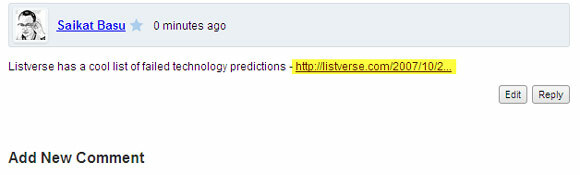
Idealiu atveju norėtume, kad jis atrodytų taip -
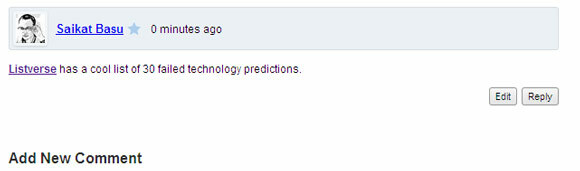
Neautomatinis būdas yra koduoti HTML žymas. Bet rankinis taip pat yra lėtesnis. Taigi, pasinaudokime „Firefox“ priedu, vadinamu Teksto formatavimo įrankių juosta kuris paprastu paspaudimu nustato mūsų tekstą tokį, koks jis turėtų būti. Teksto formavimo įrankių juosta palaiko tris formatus: „BBcode“ (skelbimų lentą), naudojamą daugelyje forumų, HTML tinklaraščių / svetainių komentaruose ir žymėjimo formatas naudojama Vikipedijoje. Atminkite, kad tai veikia tik su „Firefox“.
Apeikite „Mozilla“ priedų galeriją
Kaip keista, „Mozilla“ priedų galerijoje [nebėra] yra atnaujintos versijos. Bet jūs galite gauti versiją, kuri veikia (v.0.1.4.12) su naujausia „Firefox“ iš kūrėjo svetainė. Greitai atsisiuntę ir įdiegę įrankių juostą galite pasiekti iš meniu (Vaizdas - įrankių juostos - teksto formavimo įrankių juosta).

Teksto formatavimo įrankių juostos naudojimas
Numatytasis formatas yra „BBcode“. Jei esate tinklaraštyje, pasirinkite HTML iš mažojo išskleidžiamojo meniu dešinėje.

Galite pasirinktinai pakeisti numatytąjį formatą į paprastai naudojamą formatą. Yra daugybė parinkčių, kurias galite tinkinti Galimybės dėžė (Įrankiai - Priedai - Teksto formatavimo įrankių juosta - Parinktys)

Naudoti teksto formatavimo įrankių juostą yra taip paprasta, kaip naudoti el. Pašto programos formato juostą. Įrankių juosta įjungiama automatiškai, kai ji nustato, kad puslapyje yra teksto sritis. Pasirinkite raktinį žodį (-ius) ir paspauskite atitinkamą mygtuką, kad pridėtumėte kodą. Čia pateiktas pagrindinio mygtuko įrankių juostoje išdėstymas.
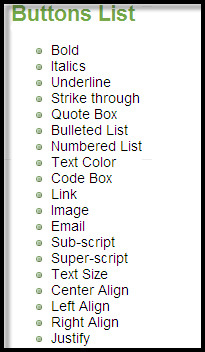
Diskusijų lentos ir „Wikis“ yra šiek tiek kitokie. Taigi, naudodamiesi teksto formavimo įrankių juosta, jums nereikia atsiminti visų žymų. Vos perjungus meniu, jis perjungiamas į vieną iš trijų palaikomų žymėjimų.
Sukurkite savo žymas naudodami pasirinktinius mygtukus
Galite išplėsti įrankių juostos formatavimo funkcijas pridėdami savo mygtukus, kurie yra ne kas kita, kaip formatavimo žymas, kurias planuojate naudoti dažnai. Jūsų apibrėžtos papildomos funkcijos tampa vieno paspaudimo mygtukais, kad būtų galima pridėti žymėjimo kodus. Kūrėjo svetainė turi išsamus pasivaikščiojimas proceso.
Pavyzdžiui, mano ekrano kopija žemiau parodo pasirinktinį mygtuką, kurį spustelėjus, jis įvedamas žyma.

Tai tik paprastas pavyzdys. Jei esate HTML ir CSS virtuozas, galite išplėsti tai ir kitiems laiko taupymo tikslams.
Teksto formatavimo įrankių juostos priedas turi dar vieną nepakankamai paaiškintą funkciją, vadinamą Formatuoti įrankių juostos kompozitorių. Tai turėtų leisti naudoti įrankių juostą kaip neprisijungus naudojamą redaktorių, tačiau, atvirai kalbant, negalėjau jos suvokti ir nėra tinkamo paaiškinimo, kaip ja naudotis. Taigi, aš susilaikiau nuo to, kad išsamiau to paminėsiu.
Teksto formato įrankių juosta naudojama, pavyzdžiui, žymėjimo kodo įterpimas skrydžio metu. Galite naudoti jį bet kuriame teksto laukelyje (pvz., Socialiniame tinkle), palaikančiame trijų rūšių žymėjimą. Bet svarbiausia, į šią nedidelio formato programą reikėtų žiūrėti kaip į produktyvumo įrankį, kuris ne tik padeda būti geresniems su savo komentarais, bet ir pritaikyti tinkamą formatavimą dvigubai greitai.
Teksto formatavimo įrankių juosta yra vienas iš tų „Firefox“ priedų, kurie nelabai šaukia, tačiau, kai jį panaudosite, jis gali patraukti jūsų dėmesį. Ar manote, kad šis „Firefox“ patarimas yra naudingas norint tinkamai suformatuoti savo tinklaraščio ir forumo komentarus kartu su wiki įrašais?
Vaizdo kreditas: „Shutterstock“
Saikatas Basu yra interneto, „Windows“ ir produktyvumo redaktoriaus pavaduotojas. Pašalinęs MBA niūrumą ir dešimties metų ilgą rinkodaros karjerą, jis dabar aistringai padeda kitiems tobulinti savo pasakojimo įgūdžius. Jis ieško trūkstamo Oksfordo kablelio ir nekenčia blogų ekrano kopijų. Tačiau fotografija, „Photoshop“ ir produktyvumo idėjos ramina jo sielą.